CSS Reference
CSS
CSS(Cascading Style Sheets)는 HTML을 꾸며주는 디자인 언어 스타일시트입니다.
| 종류 | 설명 |
|---|---|
| align-content | flex-wrap 속성 의 동작을 수정합니다 . 이는 align-items 와 유사 하지만 플렉스 항목을 정렬하는 대신 플렉스 선을 정렬합니다. |
| align-items | 유연한 컨테이너 내부의 항목에 대한 기본 정렬을 지정합니다. |
| align-self | 플렉시블 컨테이너에서 선택한 항목의 정렬을 지정합니다. |
| all | unicode-bidi 및 direction을 제외한 모든 속성을 초기 값 또는 상속 된 값으로 다시 설정합니다. |
| animation | 속기 속성입니다. |
| animation-delay | 애니메이션의 시작에 대한 지연을 지정합니다. |
| animation-direction | 애니메이션을 앞으로, 뒤로 또는 번갈아 재생해야하는지 여부를 정의합니다. |
| animation-duration | 애니메이션이 한 사이클을 완료하는 데 걸리는 시간을 정의합니다. |
| animation-fill-mode | 애니메이션이 재생되지 않을 때 (시작 전, 끝나기 전에 또는 둘 다) 요소의 스타일을 지정합니다. |
| animation-iteration-count | 애니메이션을 재생해야하는 횟수를 지정합니다. |
| animation-name | @keyframes 애니메이션 의 이름을 지정합니다 . |
| animation-play-state | 애니메이션 실행 여부 또는 일시 중지 여부를 지정합니다. |
| animation-timing-function | 애니메이션의 속도 곡선을 지정한다. |
| backface-visibility | 사용자가 마주 할 때 요소의 뒷면을 볼 수 있어야하는지 여부를 정의합니다. |
| background | 배경이미지의 속성을 한번에 설정합니다. |
| background-attachment | 배경이미지를 스크롤 했을 때 고정 여부를 설정합니다. |
| background-blend-mode | 배경을 혼합했을 때의 상태를 설정합니다. |
| background-clip | 배경이미지 고정 여부를 설정합니다. |
| background-color | 배경이미지 색상을 설정합니다. |
| background-image | 배경이미지를 설정합니다. |
| background-origin | 배경이미지 방향 설정합니다. |
| background-position | 배경이미지 위치 설정합니다. |
| background-repeat | 배경이미지 반복 여부를 설정합니다. |
| background-size | 배경이미지 사이즈를 설정합니다. |
| border | 테두리 속성을 설정합니다. |
| border-bottom | 테두리 아래쪽 속성을 설정합니다. |
| border-bottom-color | 테두리 아래쪽 컬러 속성을 설정합니다. |
| border-bottom-left-radius | 왼쪽 하단 구석의 반지름을 정의합니다. |
| border-bottom-right-radius | 오른쪽 하단 구석의 반지름을 정의합니다. |
| border-bottom-style | 테두리 아래쪽 스타일 속성을 설정합니다. |
| border-bottom-width | 테두리 아래쪽 두께 속성을 설정합니다. |
| border-collapse | 표 테두리를 단일 테두리로 축소할지 아니면 표준 HTML에서와 같이 구분할지 여부를 설정합니다. |
| border-color | 테두리 컬러 속성을 설정합니다. |
| border-image | 요소 주위의 경계선으로 사용할 이미지를 지정할 수 있습니다. |
| border-image-outset | 테두리 이미지 영역이 테두리 상자를 넘어 확장되는 양을 지정합니다. |
| border-image-repeat | 테두리 이미지를 반복하거나 반올림하거나 늘릴 지 여부를 지정합니다. |
| border-image-slice | border-image-source로 지정된 이미지를 슬라이스하는 방법을 지정합니다 . 이미지는 항상 네 개의 모서리, 네 개의 모서리 및 중간의 9 개의 섹션으로 슬라이스됩니다. |
| border-image-source | 요소 주위의 일반 테두리 대신 테두리로 사용할 이미지의 경로를 지정합니다. |
| border-image-width | 테두리 이미지의 너비를 지정합니다. |
| border-left | 테두리 왼쪽 속성을 설정합니다. |
| border-left-color | 테두리 왼쪽 컬러 속성을 설정합니다. |
| border-left-style | 테두리 왼쪽 스타일 속성을 설정합니다. |
| border-left-width | 테두리 왼쪽 두께 속성을 설정합니다. |
| border-radius | 요소의 모서리 반경을 정의합니다. |
| border-right | 테두리 오른쪽 속성을 설정합니다. |
| border-right-color | 테두리 오른쪽 컬러 속성을 설정합니다. |
| border-right-style | 테두리 오른쪽 스타일 속성을 설정합니다. |
| border-right-width | 테두리 오른쪽 두께 속성을 설정합니다. |
| border-spacing | 인접한 셀의 경계 사이의 거리를 설정합니다. |
| border-style | 테두리 스타일 속성을 설정합니다. (실선, 점선 등) |
| border-top | 테두리 위쪽 속성을 설정합니다. |
| border-top-color | 테두리 위쪽 컬러 속성을 설정합니다. |
| border-top-left-radius | 왼쪽 상단 구석의 반경을 정의합니다. |
| border-top-right-radius | 오른쪽 상단 구석의 반지름을 정의합니다. |
| border-top-style | 테두리 위쪽 스타일 속성을 설정합니다. |
| border-top-width | 테두리 위쪽 두께 속성을 설정합니다. |
| border-width | 테두리 두께 속성을 설정합니다. |
| bottom | 위치 지정된 요소의 세로 위치에 영향을줍니다. |
| box-decoration-break | 요소의 상자가 조각화 될 때 요소의 배경, 채우기, 테두리, 테두리 이미지, 상자 그림자, 여백 및 클립 경로를 적용하는 방법을 지정합니다. |
| box-shadow | 하나 이상의 그림자를 요소에 첨부합니다. |
| box-sizing | 요소의 너비와 높이를 계산하는 방법을 정의합니다. 요소에 여백과 테두리를 포함할지 여부를 정의합니다. |
| caption-side | 표 캡션의 위치를 지정합니다. |
| caret-color | 입력, 텍스트 영역 또는 편집 가능한 모든 요소에서 커서의 색상 (캐럿)을 지정합니다. |
| clear | float 요소의 성질을 차단합니다. |
| clip | 절대적으로 배치 된 요소를 자르기위한 사각형을 지정할 수 있습니다. 사각형은 클리핑 될 요소의 왼쪽 상단 모서리에서 모두 네 개의 좌표로 지정됩니다. |
| color | 글자의 색상을 의미합니다. |
| column-count | 사용하면 절대적으로 배치 된 요소를 자르기위한 사각형을 지정할 수 있습니다. 사각형은 클리핑 될 요소의 왼쪽 상단 모서리에서 모두 네 개의 좌표로 지정됩니다. |
| column-fill | 열을 채우는 방법을 지정합니다. |
| column-gap | 열 사이의 간격을 지정한다. |
| column-rule | 열 사이의 규칙의 너비, 스타일, 색상을 설정합니다. |
| column-rule-color | 열 사이의 규칙의 색상을 지정합니다. |
| column-rule-style | 열 사이의 규칙 스타일을 지정합니다. |
| column-rule-width | 컬럼의 룰의 폭을 지정한다. |
| column-span | 요소가 가로 지르는 열의 수를 지정합니다. |
| column-width | 열 너비를 지정합니다. |
| columns | 열너비, 열개수 속기 속성입니다. |
| content | 생성 된 내용을 삽입 하기 위해 :: before 및 :: after 가상 요소 와 함께 사용됩니다 . |
| counter-increment | 하나 이상의 CSS 카운터 값을 늘리거나 줄입니다. |
| counter-reset | 만들거나 하나 개 이상의 CSS 카운터를 재설정합니다. |
| cursor | 요소를 가리킬 때 표시 할 마우스 커서를 지정합니다. |
| direction | 블록 수준 요소 내에서 텍스트 방향 / 쓰기 방향을 지정합니다. |
| display | 요소의 표시 비헤이비어 (렌더링 상자 유형)를 지정합니다. |
| empty-cells | 테이블의 빈 셀에 테두리를 표시할지 여부를 설정합니다. |
| filter | 요소 (종종 |
| flex | 유연한 항목에 가변 길이를 설정합니다. |
| flex-basis | 유연한 항목의 초기 길이를 지정합니다. |
| flex-direction | 유연한 항목의 방향을 지정합니다. |
| flex-flow | 굴곡 방향, 플렉스 랩 대한 속기 속성입니다. |
| flex-grow | 같은 컨테이너 안에있는 나머지 유연한 항목을 기준으로 항목이 얼마나 커질 것인지 지정합니다. |
| flex-shrink | 항목이 같은 컨테이너 내부의 유연한 항목의 나머지 부분에 상대적으로 감소 할 방법을 지정합니다. |
| flex-wrap | 유연한 항목을 줄 바꿈할지 여부를 지정합니다. |
| float | 블록 요소의 정렬 상태를 설정합니다. |
| font | 글자의 폰트를 정의하는 속성입니다. |
| font-family | 글꼴(굴림, 돋움 등)을 설정합니다. |
| font-size | 글자 크기 속성을 설정합니다. |
| font-size-adjust | 처음 선택한 글꼴을 사용할 수없는 경우 글꼴 크기를보다 잘 제어 할 수 있습니다. |
| font-stretch | 텍스트가 넓게 또는 좁게 만들 수 있습니다. |
| font-style | 텍스트의 글꼴 스타일을 지정합니다. |
| font-variant | 텍스트를 작은 대문자 글꼴로 표시할지 여부를 지정합니다. |
| font-weight | 텍스트의 두꺼운 문자 또는 얇은 문자를 표시할지 설정합니다. |
| grid | 격자 - 템플릿 - 행/그리드 - 템플리트 - 컬럼/그리드 템플릿 영역/그리드 - 자동 - 행/그리드 자동 열/그리드 - 자동 흐름 대한 속기 속성입니다. |
| grid-area | 모눈 레이아웃에서 모눈 항목의 크기와 위치를 지정하며 다음 속성에 대한 속기 속성입니다. |
| grid-auto-columns | 표 컨테이너의 열 크기를 설정합니다. |
| grid-auto-flow | 자동 배치 항목이 그리드에 삽입되는 방법을 제어합니다. |
| grid-auto-rows | 표 컨테이너의 행 크기를 설정합니다. |
| grid-column | 모눈 레이아웃에서 모눈 항목의 크기와 위치를 지정하며 다음 속성에 대한 속기 속성입니다. |
| grid-column-end | 항목이 확장 될 열 수를 정의하거나 항목이 끝나는 열 행을 정의합니다. |
| grid-column-gap | 모눈 레이아웃에서 열 사이의 간격 크기를 정의합니다. |
| grid-column-start | 항목이 시작할 행을 정의합니다. |
| grid-gap | 모눈 레이아웃에서 행 과 열 사이의 간격 크기를 정의 하며 다음 속성에 대한 속기 속성입니다. |
| grid-row | 모눈 레이아웃에서 모눈 항목의 크기와 위치를 지정하며 다음 속성에 대한 속기 속성입니다. |
| grid-row-end | 항목이 확장 될 행 수 또는 항목이 끝나는 행 행을 정의합니다 (이 페이지 끝의 예 참조). |
| grid-row-gap | 모눈 레이아웃에서 행 사이의 간격 크기를 정의합니다. |
| grid-row-start | 항목이 시작할 행을 정의합니다. |
| grid-template | 격자 - 템플릿 - 행/그리드 - 템플리트 - 컬럼/그리드 템플릿 영역 대한 속기 속성입니다. |
| grid-template-area | 모눈 레이아웃 내의 영역을 지정합니다. |
| grid-template-columns | 모눈 레이아웃의 열 수 (및 너비)를 지정합니다. |
| grid-template-rows | 모눈 레이아웃에서 행의 수 (및 높이)를 지정합니다. |
| hanging-punctuation | 문장 부호가 전체 텍스트 행의 시작 또는 끝에 줄 상자 외부에 배치 될 수 있는지 여부를 지정합니다. |
| height | 세로 길이를 의미합니다. |
| hyphens | 하이픈이 텍스트 줄 내에서 더 많은 소프트 랩 기회를 만들 수 있는지 여부를 정의합니다. |
| isolation | 새로운 스태킹 내용을 만들어야하는지 여부를 정의합니다. |
| justify-content | 항목이 주 축에서 사용 가능한 모든 공간 (가로 방향)을 사용하지 않을 때 유연한 컨테이너의 항목을 정렬합니다. |
| left | 수평 위치에 영향을 줍니다. |
| letter-spacing | 텍스트의 문자 사이의 간격을 늘리거나 줄입니다. |
| line-height | 문장과 문장 사이의 간격을 설정합니다. |
| list-style | 목록 스타일 유형/목록 스타일의 위치/목록 스타일 이미지대한 속기입니다. |
| list-style-image | 이미지 목록 항목 마커를 대체합니다. |
| list-style-position | 목록 항목 마커 (글 머리 기호)의 위치를 지정합니다. |
| list-style-type | 목록 항목 마커의 유형을 지정합니다. |
| margin | 요소의 바깥쪽 여백을 설정합니다. |
| margin-bottom | 요소의 아래 바깥쪽 여백을 설정합니다. |
| margin-left | 요소의 왼쪽 바깥쪽 여백을 설정합니다. |
| margin-right | 요소의 오른쪽 바깥쪽 여백을 설정합니다. |
| margin-top | 요소의 위 바깥쪽 여백을 설정합니다. |
| max-height | 요소의 최대 높이를 정의합니다. |
| max-width | 요소의 최대 너비를 정의합니다. |
| min-height | 요소의 최소 높이를 정의합니다. |
| min-width | 요소의 최소 너비를 정의합니다. |
| mix-blend-mode | 배경의 혼합 상태를 정의합니다. |
| object-fit | <img>, <video> 태그의 크기를 정의합니다. |
| object-position | <img>, <video> 태그의 위치를 정의합니다. |
| opacity | 투명도를 설정합니다. |
| order | flex 콘텐츠의 순서를 정의합니다. |
| outline | 아웃라인의 색, 스타일, 두께를 정의합니다. |
| outline-color | 아웃라인의 색을 정의합니다. |
| outline-offset | 아웃라인의 간격을 정의합니다. |
| outline-style | 아웃라인의 스타일을 정의합니다. |
| outline-width | 아웃라인의 두께를 정의합니다. |
| overflow | 내용이 요소의 상자를 오버플로 할 경우 어떤 일이 발생할지 지정합니다. |
| overflow-x | 왼쪽 및 오른쪽 가장자리에서 오버플로 될 때 콘텐츠를 클립하거나, 스크롤 막대를 추가하거나, 블록 수준 요소의 오버플로 콘텐츠를 표시할지 여부를 지정합니다. |
| overflow-y | 위쪽 및 아래쪽 가장자리에서 오버플로 될 때 콘텐츠를 클립하거나, 스크롤 막대를 추가하거나, 블록 수준 요소의 오버플로 콘텐츠를 표시할지 여부를 지정합니다. |
| padding | 요소의 안쪽 여백을 설정합니다. |
| padding-bottom | 요소의 아래 안쪽 여백을 설정합니다. |
| padding-left | 요소의 왼쪽 안쪽 여백을 설정합니다. |
| padding-right | 요소의 오른쪽 안쪽 여백을 설정합니다. |
| padding-top | 요소의 위 안쪽 여백을 설정합니다. |
| page-break-after | 현재 요소 이후 페이지 나누기를 조정합니다. |
| page-break-before | 현재 요소 이전의 페이지 나누기를 조정합니다. |
| page-break-inside | 현재 요소 내에서 페이지 나누기를 조정한다. |
| perspective | 3D를 표현할 때 원근점을 정의합니다. |
| perspective-origin | 3D를 표현할 때 원근점의 방향을 정의합니다. |
| pointer-events | 포인터 이벤트 반응을 정의합니다. |
| position | 태그를 어떻게 위치시킬지를 정의합니다. |
| quotes | 인용 부호를 정의합니다. |
| resize | 요소의 사이즈를 정의합니다. |
| right | 수평 위치에 영향을 줍니다. |
| tab-size | 탭 문자의 폭을 지정합니다. |
| table-layout | 테이블 셀, 행 및 열을 배치하는 데 사용되는 알고리즘을 정의합니다. |
| text-align | 텍스트의 정렬 방향을 설정합니다. |
| text-align-last | 텍스트의 마지막 줄을 정렬하는 방법을 지정합니다. |
| text-decoration | 텍스트에 추가 된 장식을 지정하며 다음에 대한 속기 속성입니다.텍스트 장식 라인 (필수),텍스트 장식 색,텍스트 장식 스타일 |
| text-decoration-color | 텍스트 장식의 색상을 지정합니다 (밑줄, 윗줄, 선들). |
| text-decoration-line | 사용할 텍스트 장식 종류 (밑줄, 윗 줄, 줄 간격)를 설정합니다. |
| text-decoration-style | 텍스트 꾸미기의 스타일을 설정합니다 (단색, 물결 모양, 점선, 점선, 이중). |
| text-indent | 텍스트 블록에서 첫 번째 줄의 들여 쓰기를 지정합니다. |
| text-justify | text-align이 "justify"로 설정된 경우 텍스트의 양쪽 맞춤 방법을 지정합니다. |
| text-overflow | 표시되지 않는 오버플로 된 콘텐츠를 사용자에게 알리는 방법을 지정하며, 잘라내거나 줄임표 (...)를 표시하거나 사용자 정의 문자열을 표시 할 수 있습니다. |
| text-shadow | 텍스트에 그림자를 추가합니다. |
| text-transform | 대문자로 또는 소문자로 바꾸는 속성입니다. |
| top | 위치 지정된 요소의 세로 위치에 영향을줍니다. |
| transform | D 또는 3D 변형을 요소에 적용하며, 이 속성을 사용하면 요소를 회전, 크기 조절, 이동, 기울이기 등의 작업을 할 수 있습니다. |
| transform-origin | 변형 된 요소의 위치를 변경할 수 있습니다. |
| transform-style | 3D 공간에서 중첩 요소를 렌더링하는 방법을 지정합니다. |
| transition | 전이 속성/전환 기간/이행 타이밍 기능/전이 지연대한 속기 속성입니다. |
| transition-delay | 전환 효과가 시작될 때의 속성을 지정합니다.값은 초 (S) 또는 (밀리 초)로 정의된다. |
| transition-duration | 전환 효과를 완료하는 데 걸리는 시간 (밀리 초 또는 밀리 초)을 지정합니다. |
| transition-property | 환 효과가 적용되는 CSS 속성의 이름을 지정합니다 (지정된 CSS 속성이 변경 될 때 전환 효과가 시작됩니다). |
| transition-timing-function | 전환 효과의 속도 곡선을 지정합니다. |
| unicode-bidi | direction 속성 과 함께 사용되어 같은 문서에서 여러 언어를 지원하도록 텍스트를 재정의해야하는지 여부를 설정하거나 반환합니다. |
| user-select | 요소의 텍스트를 선택할 수 있는지 여부를 지정합니다. |
| vertical-align | 요소의 세로 맞춤을 설정합니다. |
| visibility | 요소가 표시되는지 여부를 지정합니다. |
| white-space | 요소 내부의 공백을 처리하는 방법을 지정합니다. |
| width | 요소의 가로 값을 설정합니다. |
| word-break | 줄 끝까지 도달 할 때 단어가 끊기는 방식을 지정합니다. |
| word-spacing | 단어 사이의 공백을 늘리거나 줄입니다. |
| word-wrap | 사용하면 긴 단어를 손상시키고 다음 줄로 감쌀 수 있습니다. |
| z-index | 요소의 스택 순서를 지정합니다. |
| @charset | 문자셋 선언은 문서의 첫 줄에 공백 없이 삽입합니다. |
| :active | 마우스를 클릭했을 때 |
| :focus | 포커스 되었을 때 (input 태그 등) |
| :hover | 마우스를 롤오버 했을 때 |
CSS 선택자
선택자를 통하여 요소를 선택하고 속성을 줄 수 있습니다.
CSS Selector
| 태그 | 유형 | 설명 | 버전 |
|---|---|---|---|
| . | .class {color:#fff;} | 클래스 선택자 | CSS1 |
| # | .id {color:#fff;} | 아이디 선택자 | CSS1 |
| * | * {color:#fff;} | 전체 선택자 | CSS2 |
| element | p {color:#fff;} | 요소 선택자 | CSS1 |
| element, element | p, div {color:#fff;} | 그룹 선택자 | CSS1 |
| element element | div p {color:#fff;} | 후손 선택자 | CSS1 |
| element > element | div > p {color:#fff;} | 이웃 선택자 | CSS2 |
| element + element | div > p {color:#fff;} | 자식 선택자 | CSS2 |
| element ~ element | div ~ p {color:#fff;} | 형제 선택자 | CSS3 |
| [attribute] | p [class] {color:#fff;} | 속성 선택자 | CSS2 |
| [attribute=value] | p [class="white"] {color:#fff;} | 속성 선택자 | CSS2 |
| [attribute~=value] | p [class~="white"] {color:#fff;} | 속성 선택자 | CSS2 |
| [attribute^=value] | p [attr^="w"] {color:#fff;} | 속성 선택자 | CSS3 |
| [attribute*=value] | p [attr*="white"] {color:#fff;} | 속성 선택자 | CSS3 |
| [attribute$=value] | p [attr$="w"] {color:#fff;} | 속성 선택자 | CSS3 |
| :link | a:link {color:#fff;} | 방문하지 않은 링크 | CSS1 |
| :visited | a:visited {color:#fff;} | 방문한 링크 | CSS1 |
| :hover | a:hover {color:#fff;} | 마우스 오버 링크 | CSS1 |
| :active | a:active {color:#fff;} | 활성화된 링크 | CSS1 |
| :focus | a:focus {color:#fff;} | 포커스된 링크 | CSS2 |
| :root | a:root {color:#fff;} | 문서의 루트 요소 | CSS3 |
| :nth-child(n) | p:nth-child(3) {color:#fff;} | n번째 스타일 적용 | CSS3 |
| :nth-last-child(n) | p:nth-last-child(n) {color:#fff;} | 끝에서 n번째 스타일 적용 | CSS3 |
| :nth-of-type(n) | p:nth-of-type(n) {color:#fff;} | n번째 스타일 적용 | CSS3 |
| :nth-last-of-type(n) | p:nth-last-of-type(n) {color:#fff;} | 끝에서 n번째 스타일 적용 | CSS3 |
| ::first-letter | p::first-letter {color:#fff;} | 첫 번째 문장 | CSS1 |
| ::first-line | p::first-line {color:#fff;} | 첫 번째 줄 | CSS1 |
| :first-of-type | p:first-of-type {color:#fff;} | 첫 번째 요소의 선택자 | CSS3 |
| :last-of-type | p:last-of-type {color:#fff;} | 마지막 번째 요소의 선택자 | CSS3 |
| :only-of-type | p:only-of-type {color:#fff;} | 해당 요소가 유일한 요소의 선택자 | CSS3 |
| :first-child | p:first-child {color:#fff;} | 첫 번째 자식요소 | CSS3 |
| :last-child | p:last-child {color:#fff;} | 마지막 자식요소 | CSS3 |
| :only-child | p:only-child {color:#fff;} | 자식요소가 유일하게 하나일 때 | CSS3 |
| :only-of-child | p:only-of-child {color:#fff;} | 해당 요소가 유일한 요소 일 때 | CSS3 |
| :target | :target {color:#fff;} | 연결 | CSS3 |
| :enabled | input[type="text"]:enabled {color:#fff;} | 사용할 수 있는 상태 | CSS3 |
| :disabled | input[type="text"]:disabled {color:#fff;} | 사용할 수 없는 상태 | CSS3 |
| :checked | input:checked {color:#fff;} | 체크된 상태 | CSS3 |
| :in-range | input:in-range {color:#fff;} | 인풋 요소의 라인을 설정합니다. | CSS3 |
| :out-of-range | input:out-of-range {color:#fff;} | 인풋 요소의 아웃라인을 설정합니다. | CSS3 |
| :valid | input:valid {color:#fff;} | 인풋 요소가 유효할 때 설정됩니다. | CSS3 |
| :invalid | input:invalid {color:#fff;} | 인풋 요소가 유효하지 않을 때 설정됩니다. | CSS3 |
| :optional | input:optional {color:#fff;} | 인풋 요소의 옵션에 설정됩니다. | CSS3 |
| :read-only | input:read-only {color:#fff;} | 인풋 요소를 읽었을 때 설정됩니다. | CSS3 |
| :read-write | input:read-write {color:#fff;} | 인풋 요소를 쓸 때 설정됩니다. | CSS3 |
| :input:required | input:required {color:#fff;} | 인풋 요소가 필수 일 때 설정됩니다. | CSS3 |
| :lang(language) | p:lang(it) {color:#fff;} | 언어설정에 따라 설정됩니다. | CSS2 |
| :empty | p:empty {color:#fff;} | 빈 상태 | CSS3 |
| ::before | p::before {content: "content";} | 요소 앞에 내용 추가 | CSS3 |
| ::after | p::after {content: "content";} | 요소 뒤에 내용 추가 | CSS3 |
| ::selection | ::selection {color:#fff;} | 마우스로 선택했을 때 | CSS3 |
| :not(seletor) | :not(p) {color:#fff;} | 제외한 | CSS3 |
- id 선택자
- 하나의 태그만 식별하기 위한 선택자입니다.
- 하나의 태그에 하나만 사용할 수 있습니다.
- "#"으로 표시합니다.
- class 선택자
- 여러개의 태그를 식별하기 위한 선택자입니다.
- 하나의 태그에 여러개를 사용할 수 있습니다.
- "."으로 표시합니다.
속성 선택자
특정 속성(attribute)을 갖고 있거나 특정 속성이 특정 값 등을 갖고 있는 요소(element)를 선택합니다.
| 선택자 | 설명 |
|---|---|
| A[속성^=값] | 특정 값으로 시작한다. |
| A[속성$=값] | 특정 값으로 끝난다. |
| A[속성*=값] | 특정 값을 부분 문자열로 포함한다. |
| A[속성~=값] | 특정 값을 단어로 포함한다. |
| A[속성^=값] | 특정 값을 단어로 포함한다. ~=에 비해서는 하이픈을 단어 구분자로 인정한다는 점이 다르다. |
상태 선택자
입력양식의 상태를 선택할때 사용하는 선택자입니다.
| 선택자 | 설명 |
|---|---|
| :hover | 마우스가 위에 있을 때 선택된다. |
| :active | 마우스 버튼을 클릭할 때 선택된다. |
입력폼 선택자
포커스 여부나 사용가능성, 체크 여부 등의 컨트롤 상태에 따라 엘리먼트를 선택합니다.
| 선택자 | 설명 |
|---|---|
| :focus | 포커스를 가진 상태이다. |
| :enabled | 사용 가능한 상태이다. |
| :disabled | 사용 금지된 상태이다. |
| :checked | 체크된 상태이다. |
| :default | 디폴트값을 가진 상태이다. |
| :valid | 입력값이 유효한 상태이다. |
| :invalid | 입력값이 무효한 상태이다. |
| :in-range | 입력값이 지정된 범위 안에 있다. |
| :out-range | 입력값이 지정된 범위 안에 있지 않다. |
| :required | 필수 속성이다. |
| :optional | 옵션 속성이다. |
링크 선택자
href 속성을 가지고 있는 a태그에 적용되는 선택자입니다.
| 선택자 | 설명 |
|---|---|
| a:link | 링크의 속성이다. |
| a:visited | 이미 방문한 링크에 대한 속성이다. |
CSS 단위
부모나 기타 요소들에 영향을 받지 않고 항상 일정한 크기를 유지하는 단위이다.
- % : 기본크기에 대한 비율
- em : 글꼴 높이의 배수
- ex : 소문자 높이의 배수
- px : 픽셀 단위를 생략할 때의 디폴트이다.
- pt : 포인트
- pc : 파이카(12포인트와 같음)
- in : 인치
- cm : 센티미터
- mm : 밀리미터
CSS 색상
색상값을 표현하는 여러가지 색상 모델을 지원한다.
- #RRGGBB : 빨강, 초록, 파랑의 강도를 16진수 두 자리로 지정한다. 각 요소별로 256단계를 표현할 수 있으며 총 1600만 가지 색을 사용할 수 있다.
- #RGB : 빨강, 초록, 파랑의 16진수 한자리로 지정한다. 색상 요소별로 16단계밖에 강도를 지정할 수 없어 잘 사용되지 않는다.
- rgb(r, g, b) : 빨강, 초록, 파랑의 강도를 0~255 번위의 정수로 지정한다.
- rgba(r, g, b, a) : rgb값 외에 투명도를 지정하는 알파를 0~1 사이의 실수로 지정한다. 0은 투명한 색이며 1은 불투명, 0.5는 반투명이다.
- hsl(h, s, l) : 색상, 채도, 명도로 색상을 지정한다. 채도는 0~365 사이의 각도이고 명도, 채도는 백분율이다.
- hsla(h, s, l, a) : hsl값 외에 투명도를 지정하는 알파를 0~1 사이의 실수로 지정한다. 0은 투명한 색이며 1은 불투명, 0.5는 반투명이다.
- 색상 이름 : red, green, blue 등 미리 정의된 색상 이름을 사용한다.
CSS 선언 방법
HTML문서에 CSS를 사용하는 방법은 3가지가 있습니다.
- 외부선언 (external css) : css라는 확장자를 가진 스타일 시트 파일을 만들고 이 파일을 HTML 문서에 연결하여 사용하는 방법입니다.
- 내부선언 (internal css) : HTML문서내에서 HTML 문서 안의 <head>과 </head> 안에 CSS 코드를 넣는 방법입니다.
- 엘리먼트에 직접 선언 (inline css) : 위의 방법들에 비해서 적용범위가 더욱 좁아진 형태입니다. 스타일을 적용하고 싶은 HTML태그안에서 정의하는 방법입니다.
상대주소와 절대주소
이미지의 경로를 지정하는 방법은 절대경로와 상대경로가 있습니다. 이 절대경로와 상대경로는 이미지 삽입뿐 아니라 링크를 걸때도 똑같이 적용되는 부분이므로 아주 중요합니다.
- 상대주소 : 이미지를 삽입할 HTML 문서를 기준으로 경로를 인식하는 방법입니다.
- 절대주소 : 이미지의 절대적인 경로로 지정하는 방식입니다.
float으로 인한 영역깨짐(height:0) 방지법
float을 사용하면 height 값을 0으로 인식합니다.
- 깨지는 영역에 똑같이 float을 사용합니다. (x) 모든 영역에 float을 사용하게 되고 정확히 깨지는 영역을 알 수가 없습니다.
- float의 성질을 차단하는 clear:both를 사용합니다. (x) 깨지는 영역을 정확히 확인 할 수 없습니다.
- float을 사용한 부모박스한테 overflow:hidden을 사용합니다. (ㅇ)
컨텐츠 영역을 보이지 않게 하는 방법
- display:none; -- display:block (영역 사라짐)
- visibility:hidden; -- visibility:visible; (영역 유지)
- opacity:0; -- opacity:1; (영역 유지)
- width:0; height: 0; overflow:hidden; (IR)
이미지 표현 방법
웹 문서에 이미지를 표현할 수 있는 방법은 다양합니다.
- <img> 태그로 표현하는 방법 : 이미지에 의미가 있는 경우




- background 속성으로 표현하는 방법 : 이미지가 의미가 없고, 장식용인 경우
- 이미지를 60px로 설정한 경우 : PC화면




- 이미지를 120px로 설정한 경우 : 모바일 화면
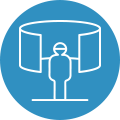

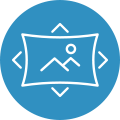

이미지 스프라이트
아이콘 또는 장식을 위한 이미지 요소들은 스프라이트 기법을 활용하여 파일의 사이즈를 최소화하고 효율성을 높일 수 있습니다.
- 여러번의 서버 요청을 한 번으로 줄일 수 있습니다.
- 이미지 수정이나 관리가 간편합니다.
- 웹 접근성을 준수하기 위해서 IR 효과를 설정해야 합니다.
- 이미지 스프라이트 기법을 통해서 넣는 방법(60px)
- 이미지 스프라이트 기법을 통해서 넣는 방법(120px)
이미지 타입 선택
프로젝트 종류에 따른 이미지 타입표
| 종류 | PC web | Mobile Web | Mobile App |
|---|---|---|---|
| GIF | 기본 | 사용가능 | X |
| JPG | 컬러수 많거나 운영성 이미지일 때 | 운영성 이미지일 때 | X |
| PNG-8 | X | 기본 | 반투명효과 없고 컬러가 적을 때 |
| PNG-24 | 반투명효과가 있을 때에만 사용 | 컬러 수 많거나 반투명효과가 있을 때 | 기본 |
| 이미지 스프라이트 | O | O | X |
PC Web
- 기본 포맷은 GIF를 사용한다.
- 일반 저장 시(File->Save) : 압축률 10/12 이상으로 저장할 것.
- Save for web 기준 : Original 혹은 JPG Quality 90 이상
- JPG는 인물이나 실사 이미지와 같이, 색 변화 및 그라데이션이 풍부한 경우 및 운영성 이미지에 주로 사용한다.
- JPG로 저장 시 압축률 관리
- 구형브라우저에서의 PNG 이미지 지원
Mobile Web
- 3G망을 이용하는 유저를 고려하여 용량 축소가 중요하다.
- PNG-8 포맷을 기본으로 저장하며, 색상 수가 많거나 반투명 효과가 있으면 PNG-24를 사용한다.
- 용량 대비 이미지 품질을 고려하여 포맷을 변경할 수도 있다.
IR 효과
IR 기법은 이미지 대체텍스트 제공을 위한 CSS 기법을 다양한 CSS 기법을 사용하여 이미지 대체텍스트를 제공할 수 있습니다.
.ir_pm {display:block; overflow:hidden; font-size:0; line-height:0; text-indent:-9999px; }
.ir_wa {display:block; overflow:hidden; position:relative; z-index:-1; width:100%; height:100%; }
.ir_su {overflow:hidden; position:absolute; width:0; height:0; line-height:0; text-indent:-9999px; }
- Phark Method : 의미 있는 이미지의 대체 텍스트를 제공하는 경우 : 이미지로 대체할 엘리먼트에 배경이미지를 설정하고 글자는 text-indent를 이용하여 화면 바깥으로(-9999px만큼 내어 쓰기) 빼내어 보이지 않게 하는 방법
- WA IR : 의미 있는 이미지의 대체 텍스트로 이미지를 off시에도 대체 텍스트를 보여주고자 할 때 : 이미지로 대체할 엘리먼트에 배경이미지를 설정하고 글자는 span 태그로 감싼 후 z-index:-1을 이용하여 화면에 안보이게 처리
- Screen Out : 대체 텍스트가 아닌 접근성을 위한 숨김 텍스트를 제공할 때
| Phark Method 항목 | Phark Method 장점 | Phark Method 단점 |
|---|---|---|
| 스크린 리더기 읽어줌 | O | |
| 추가적인 태그 사용 안 함 | O | |
| CSS on / Image off 시 텍스트 안보임 | O |
| WA IR 항목 | WA IR 장점 | WA IR 단점 |
|---|---|---|
| 스크린 리더기 읽어줌 | O | |
| CSS on / Image off 시 텍스트 보임 | O | |
| 추가적인 태그 사용함 | O | |
| position 속성 사용(성능 관련 이슈) | O |
이미지 최적화
디바이스에 따라서 이미지를 다르게 나오게 하는 기법입니다.
만약에 당신이 일반 피시로 보고 있다면 아이콘에 1이 표시되고, 만약 당신이 모바일이나 레티나 모니터로 보고있다면 2가 표시됩니다.
.icon_skin {width: 60px; height: 60px; display: block; float: left; background: url(img/icon03_test.png) no-repeat;}
.icon_skin.icon1 {background-position: -290px 0;}
.icon_skin.icon2 {background-position: -290px -60px;}
.icon_skin.icon3 {background-position: -290px -120px;}
.icon_skin.icon4 {background-position: -290px -180px;}
@media
only screen and (max-width:820px) and (-webkit-min-device-pixel-ratio: 1.5),
only screen and (max-width:820px) and (min-device-pixel-ratio: 1.5),
only screen and (max-width:820px) and (min-resolution: 1.5dppx) {
.icon_skin {width: 60px; height: 60px; display: block; background: url(img/icon03_test.png) no-repeat; background-size: 175px;}
.icon_skin.icon1 {background-position: 0px 0;}
.icon_skin.icon2 {background-position: 0px -60px;}
.icon_skin.icon3 {background-position: 0px -120px;}
.icon_skin.icon4 {background-position: 0px -180px;}
}
미디어 쿼리
미디어 쿼리는 화면 크기에 따른 각각의 속성 값을 지정하여, 여러가지 화면을 구성하는 기술입니다.
@media only all and (조건문) {실행문}
- @media : 미디어 쿼리가 시작됨을 표시합니다.
- only : 미디어 쿼리 구문을 해석하라는 명령어 입니다. (생략가능)
- all : 미디어 쿼리를 해석해야 할 대상을 나타냅니다. (생략가능)
- all : 모든 장치를 미디어 유형에 사용할 CSS를 정의합니다.
- screen : 컴퓨터 화면에서 사용할 CSS를 정의합니다.
- print : 인쇄 장치에서 사용할 CSS를 정의합니다.
- handheld : 휴대용 장비에서 사용할 CSS를 정의합니다.
- tv : 텔레비젼에서 사용할 CSS를 정의합니다.
- aural : 음성출력기에서 사용할 CSS를 정의합니다.
- braille : 점자 출력기에서 사용할 CSS를 정의합니다.
- projection : 프로젝터에서 사용할 CSS를 정의합니다.
- tty : 고정폭을 가지는 텔레타이프에서 사용할 CSS를 정의합니다.
- and : 앞과 뒤의 조건을 나타냅니다. (생략가능)
- (조건문) : 해당 조건을 설정합니다.
- (실행문) : 조건에 따른 실행을 설정합니다.
| 특성 | 설명 |
|---|---|
| width | 화면의 폭을 지정합니다. |
| height | 화면의 높이를 지정합니다. |
| aspect-ratio | 화면의 종회비를지정합니다. |
| device-width | 장치의 폭을 지정합니다. |
| device-height | 장치의 높이를 지정합니다. |
| device-aspect-ratio | 장치의 종횡비를 지정합니다. |
| orientation | 화면의 방향을 지정합니다. portrait, landscape 두 가지 방향이 있습니다. |
| color | 색상 비트수를 지정합니다. |
| color-index | 색상수를 지정합니다. |
| monochrome | 흑백 프레임 버퍼의 픽셀당 비트수를 지정합니다. |
| resolution | 화면의 밀도를 dpi나 dpcm단위로 지정합니다. |
| scan | tv의 스캐닝 방법을 지정합니다. progressive 또는 interlace가 있습니다. |
| grid | 출력 장치가 그리드 또는 비트맵인지 지정합니다. |
Box-sizing
CSS Description
background-color
백그라운드 색상을 설정합니다.
- background-color : #fff; - 백그라운드 색을 설정합니다.
- background-color : transparent; - 백그라운드 색을 투명하게 설정합니다.
background-image
백그라운드 이미지를 설정합니다.
- background-image : none; - 백그라운드 이미지 속성을 설정하지 않습니다.
- background-image : url(이미지경로); - 백그라운드 이미지를 설정합니다.
background-position
백그라운드 위치를 설정합니다.
- background-position : left top
- background-position : left center
- background-position : left bottom
- background-position : right top
- background-position : right center
- background-position : right bottom
- background-position : center top
- background-position : center center
- background-position : center bottom
- background-position : 10px 20px
- background-position : 10% 5%
- background-position : 10% 5% , 10px 40px, center top
background-repeat
백그라운드 이미지 반복 여부를 설정합니다.
- background-repeat : repeat(기본); - 이미지를 X축 Y축으로 반복 설정합니다.
- background-repeat : repeat-x; - 이미지를 X축으로 반복 설정합니다.
- background-repeat : repeat-y; - 이미지를 Y축으로 반복 설정합니다.
- background-repeat : no-repeat; - 이미지를 반복하지 않고 하나만 나오게 합니다.
background-size
백그라운드 이미지 사이즈를 설정합니다.
- background-size : 30px 40px; - length
- background-size : 100% 50%; - 퍼센트
- background-size : auto(기본값);
- background-size : contain; - 이미지를 요소의 크기에 맞게 설정합니다. 가로와 세로 비율을 유지되면서 설정
- background-size : cover; - 이미지를 요소 크기에 맞게 설정합니다. 화면 크기에 맞게 공백없이 설정
background-attachment
백그라운드 이미지 고정여부를 설정합니다.
- background-attachment : scroll(기본값);
- background-attachment : fixed; - 배경이미지를 고정하고, 콘텐츠(글씨)만 움직입니다.
- background-attachment : local; - 배경이미지와 콘텐츠가 같이 움직입니다.
border
테두리 스타일 속성을 설정합니다.
- border-width : 테두리 두께
- border-style: 테두리 스타일
- border-color: 테두리 색
- border-image: 테두리 이미지
- border-radius: 테두리 굴곡
font-size
폰트 사이즈 속성을 설정합니다.
- font-size : xx-small(x)
- font-size : x-small(x)
- font-size : small(x)
- font-size : xx-large(x)
- font-size : x-large(x)
- font-size : large(x)
- font-size : smaller(x)
- font-size : larger(x)
- font-size : medium(x)
- font-size : 14px(length)
- font-size : 20%x(percentage)
font-family
글꼴을 설정하는 속성입니다.
- serif : 삐침 있는 명조계열의 글꼴
- sans-serif : 삐침 없고 굵기가 일정한 고딕계열의 글꼴
- monospace : 글자 폭과 간격이 일정한 글꼴
- cursive : 손으로 쓴 것 같은 필기계열의 글꼴
- fantasy : 화려한 글꼴
border-style
테두리 스타일 속성을 설정합니다.
- border-style : none;
- border-style : hidden;
- border-style : dotted;
- border-style : dashed;
- border-style : solid;
- border-style : double;
- border-style : groove;
- border-style : ridge;
- border-style : inset;
- border-style : outset;
border-width
테두리 두께 속성을 설정합니다.
- border-top-width : 1px;
- border-right-width : 1px;
- border-bottom-width : 1px;
- border-left-width : 1px;
- border-width : 1px 2px 3px 4px;
- border-width : 1px 2px 3px;
- border-width : 1px 2px;
- border-width : 1px;
- border-width : thin(1px)
- border-width : medium (3px)
- border-width : thik(5px)
margin
박스 요소의 바깥쪽 여백을 설정합니다.
- margin-top : 10px; - 요소의 위 바깥쪽 여백을 설정합니다.
- margin-right : 11px; - 요소의 오른쪽 바깥쪽 여백을 설정합니다.
- margin-bottom : 12px - 요소의 아래 바깥쪽 여백을 설정합니다.
- margin-left : 13px - 요소의 왼쪽 바깥쪽 여백을 설정합니다.
- margin : 10px 11px 12px 13 px; - 위쪽/오른쪽/아래/왼쪽
- margin : 10px 11px 12px; - 위쪽(10px)/왼쪽,오른쪽(11px)/아래(12px)
- margin : 10px 11px; - 위쪽,아래쪽(10px)/왼쪽,오른쪽(11px)
- margin : 10px; - 위쪽/오른쪽/아래/왼쪽(10px)
- margin : auto; - 자동값, 기본값
- margin : 0 auto; - 블록구조를 가운데 정렬 할 때 사용.( 위쪽/아래(0), 왼쪽/오른쪽(auto))
overflow
지정한 영역에 요소들이 벗어났을 때 속성을 설정합니다.
overflow 속성
- overflow : visible : 지정한 영역에 요소들을 보이게 합니다.
- overflow : hidden :지정한 영역에 넘쳐난 요소들을 안보이게 합니다.
- overflow : scroll :지정한 영역에 무조건 스크롤 바를 생기게 합니다.
- overflow : auto : 지정한 영역에 요소들이 넘치면 자동으로 스크롤 바가 생깁니다.
- overflow : inherit : overflow-x의 속성 값을 상위요소한테 상속받습니다.
overflow-x축 속성
- visible : 지정한 영역에 요소들을 보이게 합니다.
- hidden : 지정한 영역에 넘쳐난 요소들을 안보이게 합니다.
- scroll : 지정한 영역에 무조건 스크롤 바를 생기게 합니다.
- auto : 지정한 영역에 요소들이 넘치면 자동으로 스크롤 바가 생깁니다.
- inherit : overflow-x-x의 속성 값을 상위요소한테 상속받습니다.
overflow-y축 속성
- visible : 지정한 영역에 요소들을 보이게 합니다.
- hidden : 지정한 영역에 넘쳐난 요소들을 안보이게 합니다.
- scroll : 지정한 영역에 무조건 스크롤 바를 생기게 합니다.
- auto : 지정한 영역에 요소들이 넘치면 자동으로 스크롤 바가 생깁니다.
text-overflow
텍스트가 요소 상자를 넘어갈 때 텍스트가 잘리는 상황을 처리합니다. 주로 잘라내거나 줄임표 (...)를 표시하거나 사용자 정의 문자열을 표시 할 수 있습니다.
- clip : 문자열를 그대로 보여주는 기본값입니다.
- ellipsis : 문자열 끝부분을 "..."으로 설정합니다.
- string : 짤린 텍스트 영역을 string으로 설정합니다.
padding
박스 요소의 안쪽 여백을 설정합니다.
- padding-top : 10px; - 요소의 위 안쪽 여백을 설정합니다.
- padding-right : 11px; - 요소의 오른쪽 안쪽 여백을 설정합니다.
- padding-bottom : 12px - 요소의 아래 안쪽 여백을 설정합니다.
- padding-left : 13px - 요소의 왼쪽 안쪽 여백을 설정합니다.
- padding : 10px 11px 12px 13 px; - 위쪽/오른쪽/아래/왼쪽
- padding : 10px 11px 12px; - 위쪽(10px)/왼쪽,오른쪽(11px)/아래(12px)
- padding : 10px 11px; - 위쪽,아래쪽(10px)/왼쪽,오른쪽(11px)
- padding : 10px - 위쪽/오른쪽/아래/왼쪽(10px)
position
요소에 사용되는 위치를 설정합니다.
- position: static; - 기본값, 다른 태그와의 관계에 의해 자동으로 배치되며 위치를 임의로 설정해 줄 수 없습니다.
- position : relative; 원래 있던 위치를 기준으로 좌표를 지정합니다.
- position : absolute의 기준점 역할을 합니다.
- position : absolute; - 절대 좌표와 함께 위치를 지정해 줄 수 있습니다.
- position : pixed; 요소의 위치를 고정을 설정합니다.
text-align
요소의 위치를 설정합니다.
- text-align : left; - 텍스트의 정렬을 왼쪽으로 설정합니다.
- text-align : right; - 텍스트의 정렬을 오른쪽으로 설정합니다.
- text-align : center; - 텍스트의 정렬을 중앙으로 설정합니다.
- text-align : justify; - 텍스트의 정렬을 양쪽으로 설정합니다.(자동 줄바꿈시 오른쪽 경계선 부분 정리)
text-transform
대문자로 또는 소문자로 바꾸는 속성입니다.
- text-transform: none; - 입력된 그대로 출력합니다.
- text-transform: capitalize; - 단어의 첫번째 글자를 대문자로 바꿉니다.
- text-transform: uppercase ; - 모든 글자를 대문자로 바꿉니다.
- text-transform: lowercase; - 모든 글자를 소문자로 바꿉니다.
text-decoration
글자 라인 속성을 설정합니다.
- none : 글자에 줄 속성을 주지 않습니다.
- underline : 글자에 밑줄을 설정합니다.
- overline : 글자에 윗줄을 설정합니다.
- line-through : 글자에 가운데 줄을 설정합니다.
- initial : 기본값으로 설정합니다.
- inherit : 부모 요소의 속성값을 상속받습니다.
white-space
줄바꿈, 공백, 줄 속성을 설정합니다.
정의(Definition)
- white-space 속성은 줄바꿈, 공백, 줄 속성을 설정합니다.
- pre속성과 pre태그는 마크업을 그대로 보여주는 속성을 갖고 있습니다. pre 태그를 많이 사용하기 때문에 CSS 속성은 잘 사용하지 않습니다.
- 기본적으로 마크업을 하고 화면에 출력하면, 마크업에서 공백 한 칸은 화면에서 한 칸으로 인식합니다. 두 칸, 세 칸도 공백 한 칸으로 인식합니다. 한 줄은 한 줄 조차 인식할 수 없습니다. 이런 공백과 줄을 인식시켜주는 속성이 pre, pre-wrap, pre-line 속성입니다.
- 공백과 줄을 인식한다는 것은 마크업에서 두 칸, 세칸, 두 줄 등을 표시하면, 화면에서도 그대로 출력된다는 것을 의미합니다.
속성(Property)
| 속성값 | 설명 |
|---|---|
| normal | white-space 속성의 기본 값입니다. |
| nowrap | 줄바꿈을 하지 않습니다. |
| pre | 마크업 공백과 동일하게 보여줍니다. 줄바꿈을 하지 않습니다. 공백 한 칸 이상을 인식합니다. |
| pre-line | 마크업 공백과 동일하게 보여줍니다. 줄바꿈을 합니다. 공백 한 칸 이상을 인식하지 못합니다. |
| pre-wrap | 마크업 공백과 동일하게 보여줍니다. 줄바꿈을 합니다. 공백 한 칸 이상을 인식합니다. |
| inherit | white-space의 속성 값을 상위요소한테 상속받습니다. |
| 속성 | 줄바꿈 | 공백 | 줄 |
|---|---|---|---|
| normal | 줄바꿈을 합니다. | 공백 인식 못합니다. | 줄 인식 못합니다 |
| nowrap | 줄바꿈을 하지 않습니다. | 공백 인식 못합니다. | 줄 인식 못합니다 |
| pre | 줄바꿈을 하지 않습니다. | 공백 인식합니다. | 줄 인식합니다 |
| pre-line | 줄바꿈을 합니다. | 공백 인식 못합니다. | 줄 인식합니다 |
| pre-wrap | 줄바꿈을 합니다. | 공백 인식합니다. | 줄 인식합니다 |
컨텐츠 요소를 가운데 정렬하는 방법
- 인라인 구조를 가운데 정렬하는 방법 (text-align : center;)
- 블록 요소를 가운데 정렬하는 방법(margin: 0 auto;)
- 테이블을 이용한 가운데 정렬하는 방법(기본적인 방법 : display: table-cell; ,vertical-align: middle;)
- 포지션을 이용한 가운데 정렬하는 방법 1 (margin)
- 포지션을 이용한 가운데 정렬하는 방법 2 (transform: translate(-50%, -50%);)
- 포지션을 이용한 가운데 정렬하는 방법 3 (margin:auto; , left: 0; top: 0; right: 0; bottom: 0;)
- 포지션을 이용한 가운데 정렬하는 방법 4 ( displat: flex;)
인라인 구조를 가운데 정렬하는 방법(text-align : center;)
See the Pen Center Type1 by jeongahlee (@jeongahlee) on CodePen.
블록 요소를 가운데 정렬하는 방법(margin: 0 auto;)
See the Pen Center Type2 by jeongahlee (@jeongahlee) on CodePen.
테이블을 이용한 가운데 정렬하는 방법(기본적인 방법 :display: table-cell;,vertical-align: middle;)
See the Pen Center Type3 by jeongahlee (@jeongahlee) on CodePen.
포지션을 이용한 가운데 정렬하는 방법 1 (margin)
See the Pen Center Type4 by jeongahlee (@jeongahlee) on CodePen.
포지션을 이용한 가운데 정렬하는 방법 2 (transform: translate(-50%, -50%);)
See the Pen Center Type5 by jeongahlee (@jeongahlee) on CodePen.
포지션을 이용한 가운데 정렬하는 방법 3 (margin: auto; left: 0; top: 0; right: 0; bottom: 0;)
See the Pen Center Type6 by jeongahlee (@jeongahlee) on CodePen.
포지션을 이용한 가운데 정렬하는 방법 4 (displat: flex; )
See the Pen Center Type7 by jeongahlee (@jeongahlee) on CodePen.